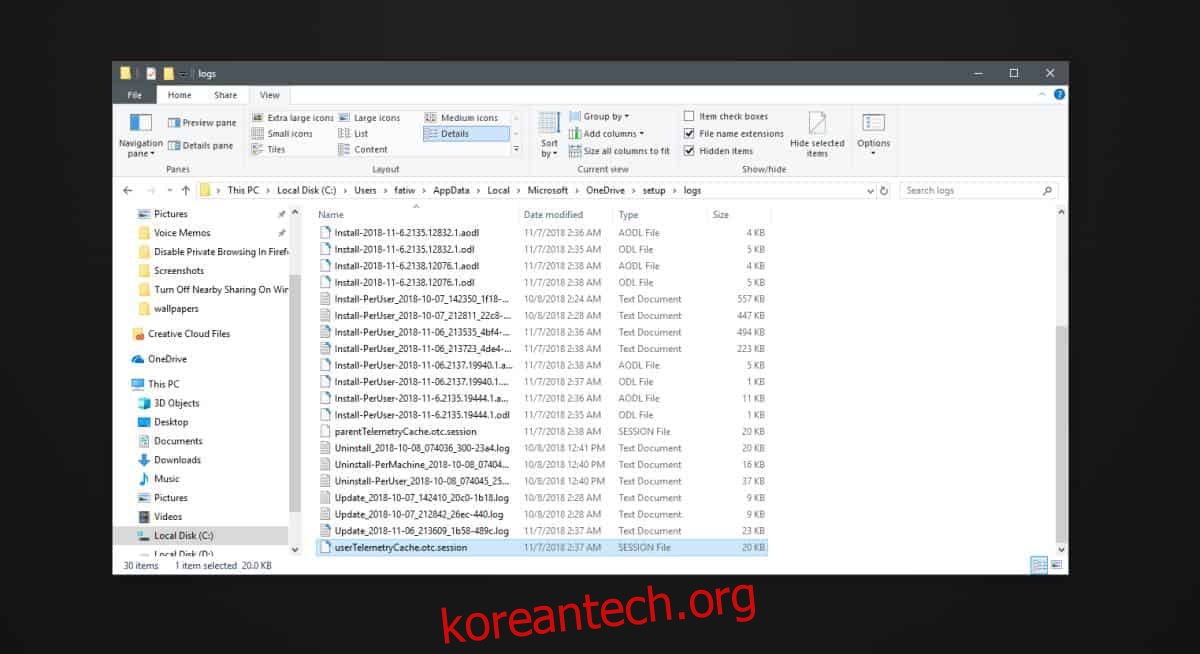OneDrive는 Windows 10에 번들로 제공됩니다. 서비스 자체는 나쁘지 않지만 Microsoft가 사용자에게 지속적으로 푸시하려는 앱에는 문제가 있습니다. 고맙게도 서비스를 사용하지 않는 경우 OneDrive를 제거할 수 있습니다. OneDrive 앱을 사용하고 CPU를 과도하게 사용하는 경우 이는 귀하의 이름과 관련이 있을 수 있습니다. 다른 원인이 있을 수 있지만 악센트가 있는 문자를 사용하여 철자가 된 이름이 있는 경우 OneDrive CPU 사용량이 많은 원인일 수 있습니다.
참고: OneDrive 높은 CPU 사용량에는 다른 원인이 있을 수 있으며 이 경우 이 솔루션이 작동하지 않을 수 있습니다. 언제든지 앱을 제거하고 다시 설치할 수 있습니다. 이 수정 사항은 Microsoft Store에서 다운로드할 수 있는 UWP 앱이 아니라 데스크톱 버전의 OneDrive에 적용됩니다.
OneDrive 높은 CPU 사용량 수정
작업 관리자를 열고 실행 중인 프로세스 목록에서 OneDrivesetup.exe를 찾습니다. 다음 위치로 이동합니다. ‘Your Name’을 자신의 사용자 이름으로 바꿉니다.
C:Usersyour nameAppDataLocalMicrosoftOneDrivesetuplogs
여기에서 UserTelemetryCache.otc 및 UserTelemetryCache.otc.session이라는 두 개의 파일을 찾아야 합니다. 파일이 표시되지 않으면 보기 탭의 파일 탐색기에서 숨김 파일 보기를 활성화하십시오. 둘 다 삭제합니다.
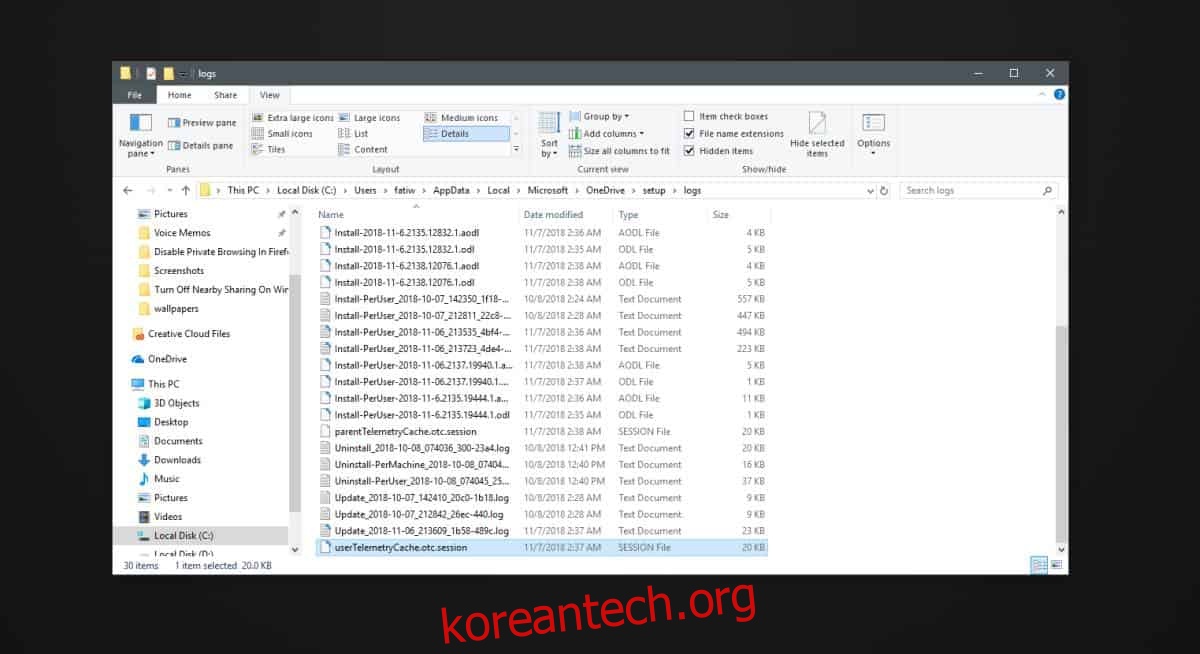
삭제되면 다음 위치로 이동하여 다시 Your Name을 자신의 사용자 이름으로 바꿉니다.
C:Usersyour usernameAppDataLocalMicrosoftOneDriveUpdate
여기에서 OneDriveSetup.exe라는 파일을 찾아 실행합니다. 이것은 높은 CPU 사용 문제를 해결해야 합니다. 좋은 측정을 위해 시스템을 다시 시작하십시오.
높은 CPU 사용량
OneDrive의 CPU 사용량이 높다는 것은 필요한 것보다 더 많은 CPU 전력을 소비하고 있음을 의미합니다. 작업 관리자에서 CPU 사용량별로 프로세스를 정렬하여 CPU 사용량을 볼 수 있습니다. 그러나 OneDrive가 실행 중인 다른 앱보다 CPU를 더 많이 사용하고 있고 그 양이 여전히 10% 미만이면 버그가 아닙니다. 시스템 구성에 따라 정상일 수 있습니다.
OneDrive는 CPU의 80% 또는 100%를 사용하지 않아야 합니다. 때때로 사용량이 급증할 수 있지만 문제가 되지는 않습니다. 그러나 지속적으로 필요한 것보다 더 많은 CPU를 사용하고 있고 사용자 이름에 악센트 부호가 있는 문자가 포함되어 있거나 ASCII 문자가 아닌 문자가 포함되어 있을 수 있습니다. 원인.
여전히 CPU 사용량이 많고 다른 수정 사항이 작동하지 않는 경우 UWP 버전의 OneDrive를 사용해 보세요. 시스템 트레이에서 액세스할 수 있는 파일 목록이 포함된 유용한 패널이 없지만 거의 잘 작동합니다.